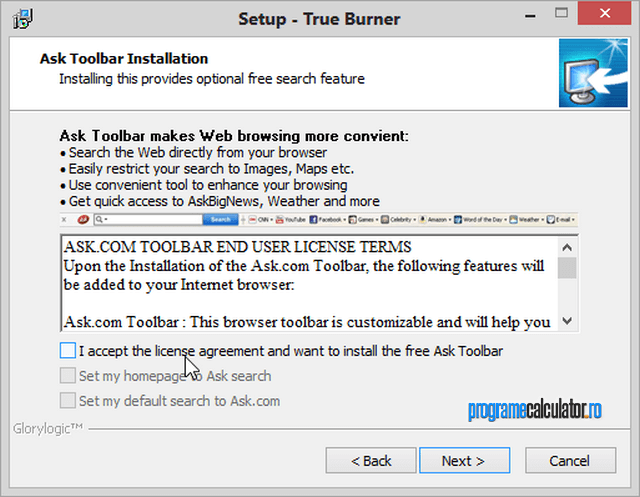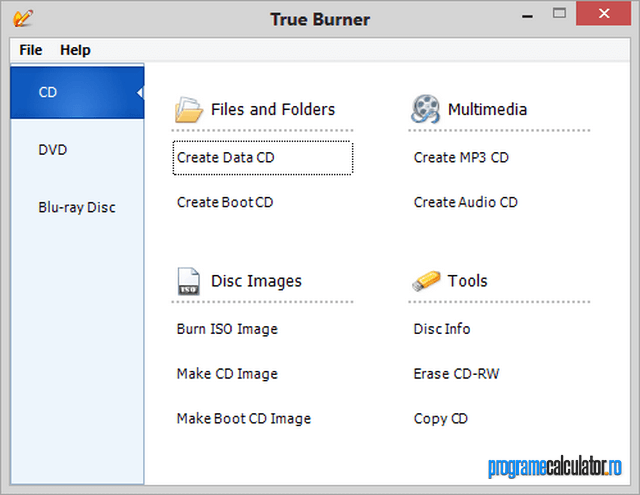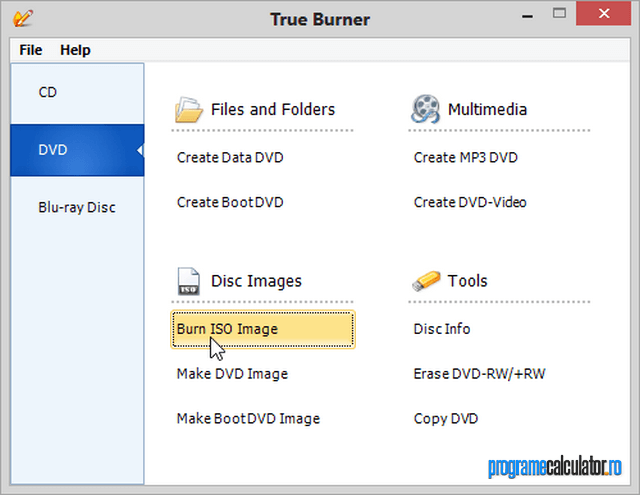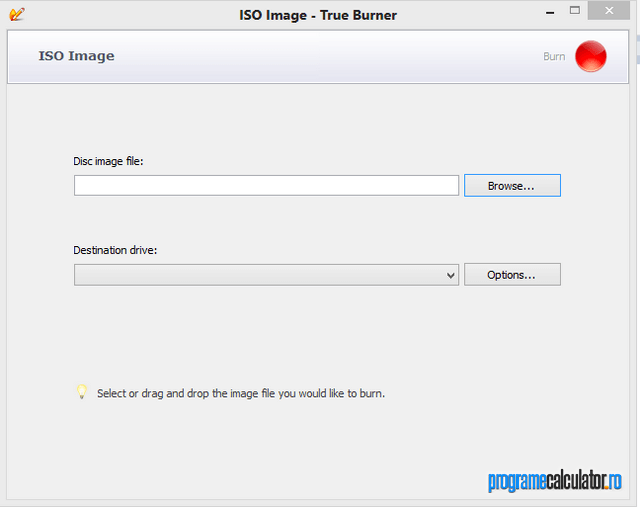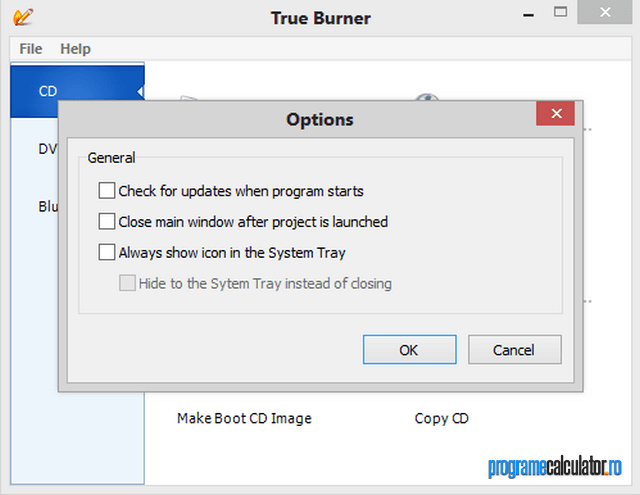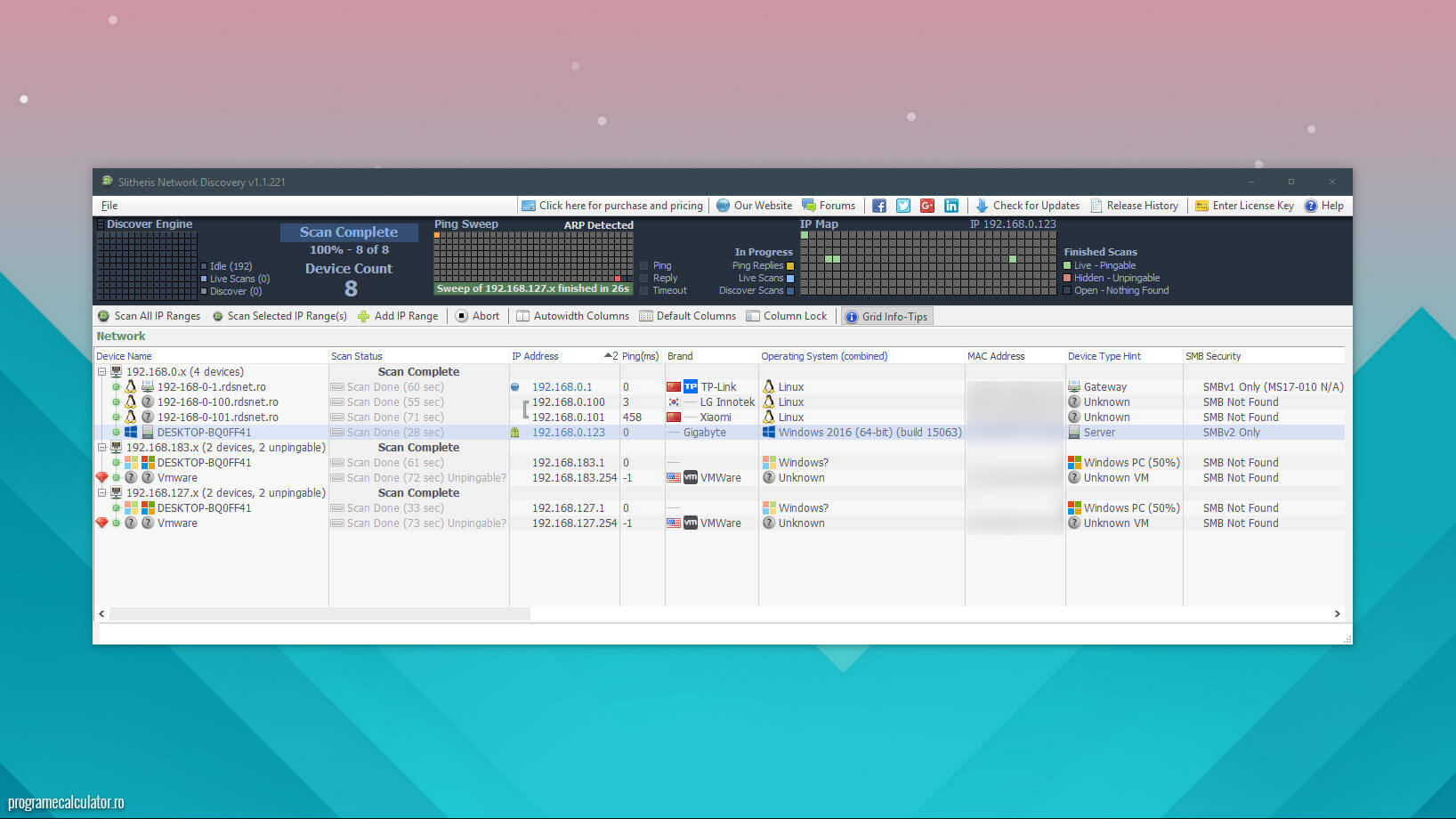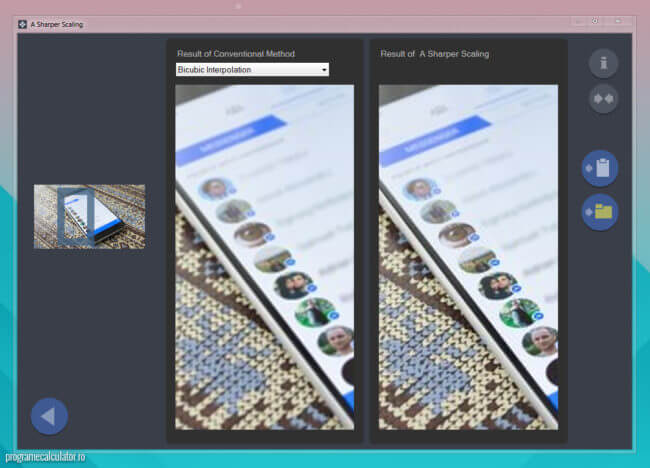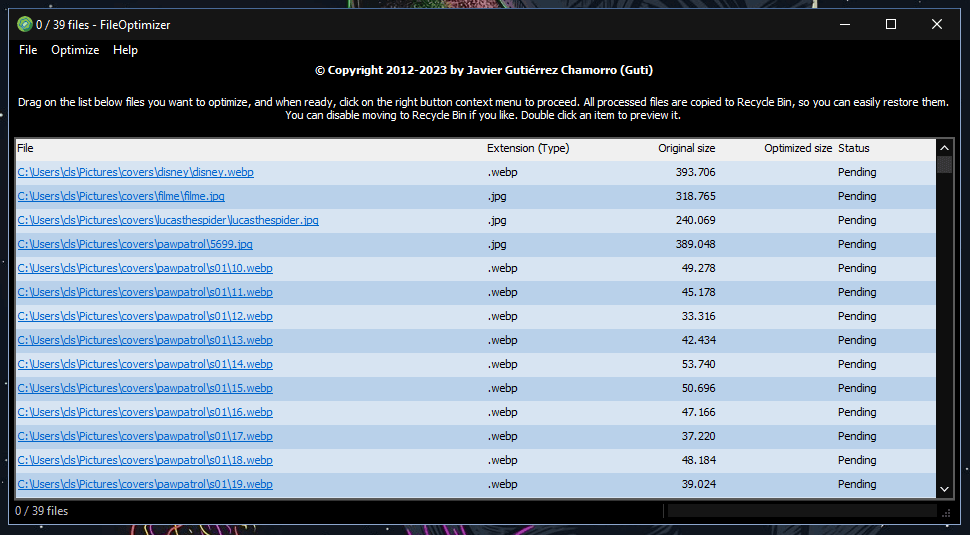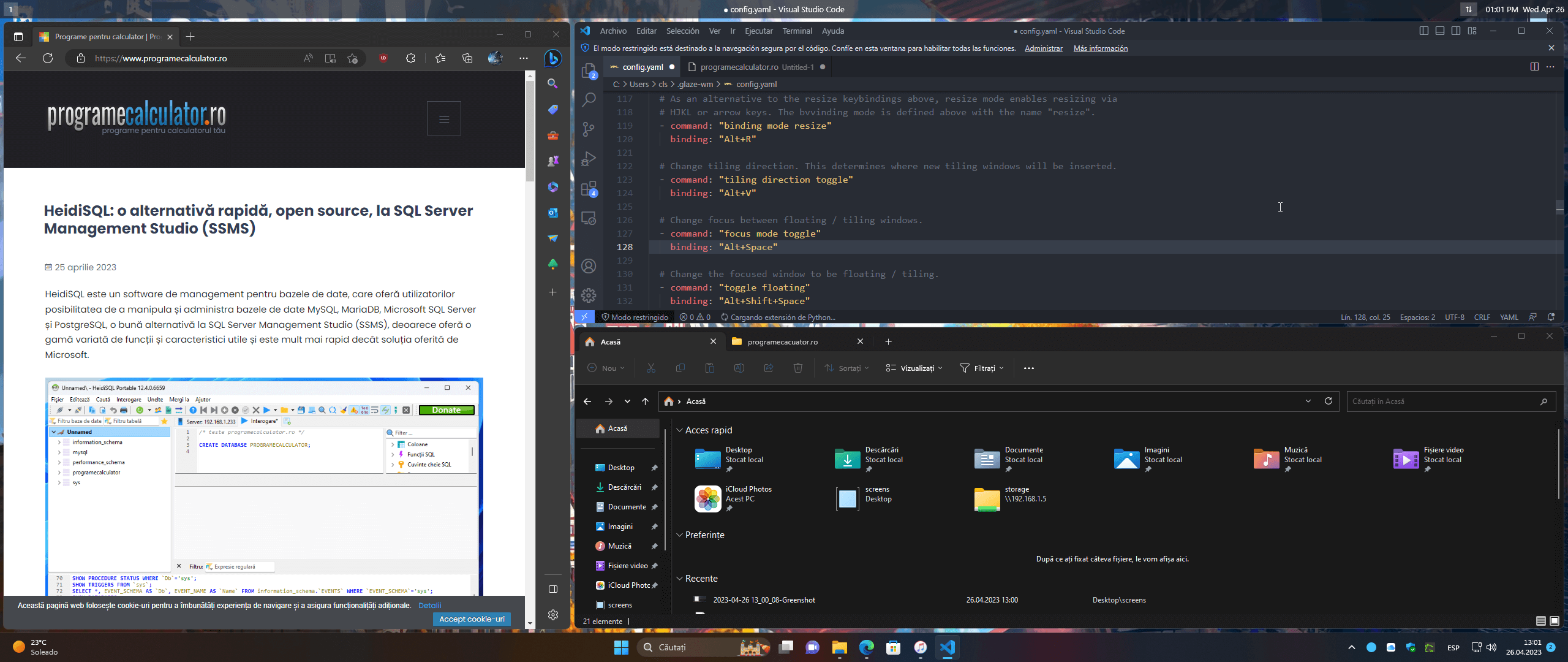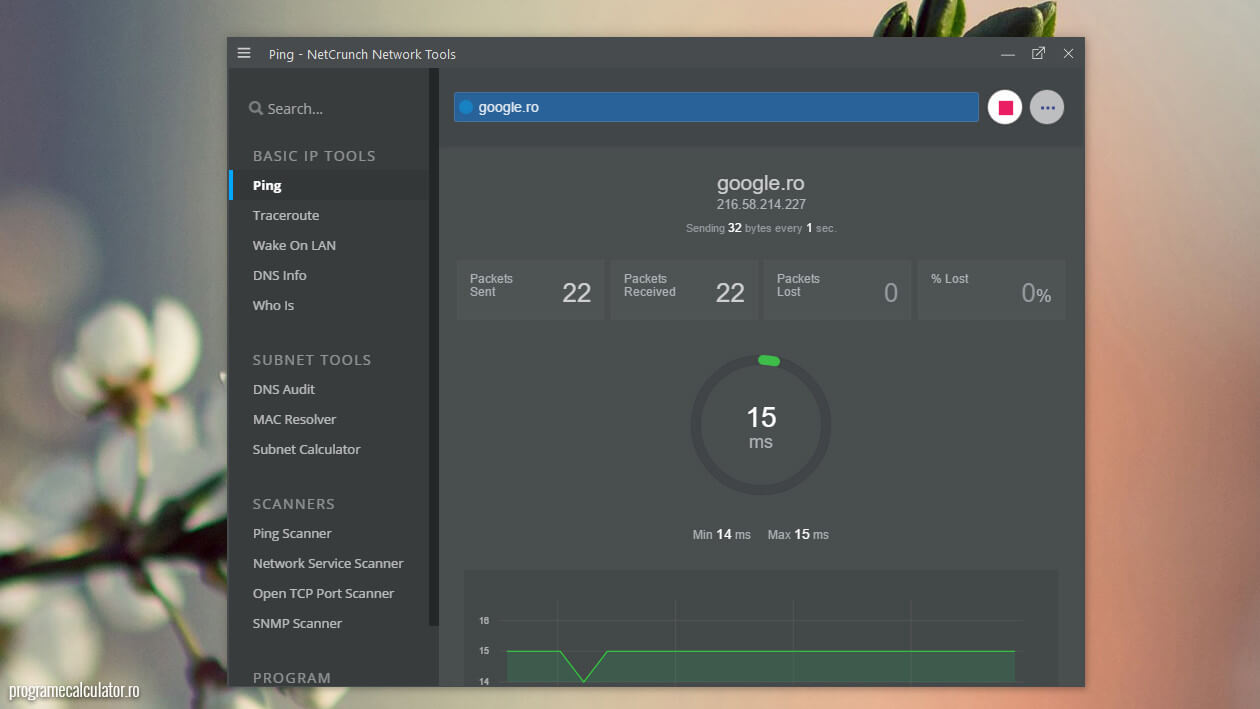Inscripționarea unui disc cu diverse date audio, video sau un sistem de operare, implică utilizarea unui program dedicat unei astfel de acțiuni. Există foarte multe astfel de programe, însă mai simplu ca True Burner nu cred că veți găsi. Asemenea programelor consacrate “arderii” datelor pe disc, multe fiind comerciale, True Burner ne pune la dispoziție majoritatea posibilităților de inscripționare pe care le oferă un program comercial, însă gratuit. La instalarea programului trebuie să debifați instalarea unui toolbar și alte modificări în browser.
Interfața programului este simplă, intuitivă, având trei secțiuni dedicate celor trei tipuri de discuri, respectiv CD, DVD și Blu-ray. În funcție de ce fel de disc avem la dispoziție, vom alege secțiunea respectivă, ne vor fi arătate opțiunile în partea dreaptă, urmând să optăm pentru acțiunea dorită, inscripționare audio, video, date.
Cu True Burner se poate “arde” un sistem de operare pe disc, ținând cont de mărimea imagini ISO a sistemului, vom opta pentru CD care are 700MB, sau un DVD de 4,7GB.
Desigur, găsim și unele care depășesc capacitatea unui DVD, necesitând un disc Dual Layer de 8,5GB sau un disc Blu-ray.
Trebuie doar să selectăm opțiunea Burn ISO file, apoi în fereastra ce se va deschide vom naviga în locația fișierului ISO și îi vom da calea destinației, respectiv unitatea optică instalată.
Similar cu ceea ce am prezentat mai sus, putem proceda pentru inscripționare audio, video sau crearea unei imagini ISO din foldere și fișiere. Opțiunile programului, dacă vom da clic pe File, apoi Preferences, nu cred că merită atenție deosebită, practic nu avem la ce umbla.
Programul True Burner poate fi rulat în toate sistemele de operare Windows. Testul a fost făcut pe Windows 8 64-bit.